Kuinka integroida ProtonMail sähköpostiohjelmaasi ProtonMail Bridgen avulla
ProtoMail on sähköpostipalvelu, joka perustuu tietosuojaan(Privacy) . Sähköpostit eivät ole vain salattuja, vaan ne myös välitetään salatussa muodossa palvelimiemme ja käyttäjälaitteiden välillä. Jos kuitenkin haluat käyttää ProtonMailia(ProtonMail) käyttämällä kolmannen osapuolen asiakasohjelmaa, kuten Outlookia(Outlook) , Apple Mailia(Apple Mail) ja muita, sinun on käytettävä ProtonMail Bridge -ohjelmistoa viestimiseen. Tässä viestissä jaamme kuinka voit integroida ProtonMailin(ProtonMail) sähköpostiohjelmasi kanssa.
Integroi ProtonMail(Integrate ProtonMail) sähköpostiohjelmasi kanssa
Ohjelmisto, joka on asennettu tietokoneellesi, muodostaa yhteyden asiakkaaseen. Ilmoita, että kaikki lähettämäsi sähköpostit salataan käyttämällä suojattuja AES- , RSA- ja OpenPGP -toteutuksia . Määritä se heti noudattamalla näitä kolmea tärkeää vaihetta .(Follow)
- Lataa ja asenna ProtonMail Bridge(Install ProtonMail Bridge)
- Lisää Proton Mail -tili Bridgeen
- Määritä asiakas lähettämään ja vastaanottamaan Proton-sähköposteja(Proton Emails)
Kolmas vaihe vaihtelee asiakkaan mukaan. Seuraa lisättyä linkkiä löytääksesi oikean asiakkaan kokoonpanon.
1] Lataa(Download) ja asenna ProtonMail Bridge(Install ProtonMail Bridge)
Vieraile lataussivulla ja lataa(download) asiakasohjelma käyttöjärjestelmäsi mukaan. Tällä hetkellä se on saatavilla Windowsille(Windows) , macOS:lle ja Linuxille(Linux) . Mitä tulee sähköpostiohjelmiin, se toimii Outlookin(Outlook) , Thunderbirdin(Thunderbird) ja Apple Mailin(Apple Mail) kanssa . Bridge käyttää IMAP/SMTP : tä sähköpostien salaamiseen mainitulla sähköpostiohjelmalla.
2] Lisää tili Bridgeen
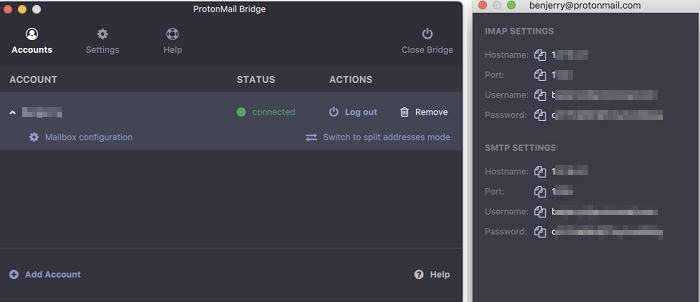
Käynnistä Bridge ja lisää ProtonMail- tilisi Bridgeen(Bridge) noudattamalla ohjattua toimintoa . Proton Email on maksullinen palvelu, mutta se tarjoaa ilmaisia tilejä tietyin rajoituksin. Se sisältää 500 Mt tallennustilaa ja 150 viestiä päivässä. Jos se toimii sinulle tai jos haluat kokeilla ennen kuin pääset korkeampaan suunnitelmaan, rekisteröidy heidän kanssaan
Kun kirjautuminen on valmis ja kirjaudut sisään, Bridge käyttää yhdistettyä osoitetilaa oletusosoitteena. Se tarkoittaa, että sähköpostit kaikista Proton - sähköpostiosoitteistasi lähetetään ja vastaanotetaan yhdessä samassa postilaatikossa. On kuitenkin mahdollista jakaa se kunkin sähköpostin asetusten avulla.
Seuraavaksi se tarjoaa sinulle kirjautumistiedot Preoton -sähköpostin määrittämiseen sähköpostiohjelmalla ( Thunderbird , Outlook jne.). Se on samanlainen kuin meillä oli Gmail-tili IMAP-protokollalla.
3] Määritä(Configure) asiakas lähettämään ja vastaanottamaan Proton-sähköpostiviestejä(Proton Emails)
Viimeinen vaihe on saada sähköpostiohjelma ja ProtonMail puhumaan keskenään. Kokoonpano on erilainen jokaiselle asiakkaalle, ja sinun on noudatettava tästä linkistä saatavaa(available at this link) opasta . Tässä on esimerkkinä Microsoft Outlookin(Microsoft Outlook) määrittämisvaiheet . Sinun on annettava tietoja, kuten IMAP , salasana(Password) , varmenne(Certificate) , tiliasetukset(Account) ja paljon muuta. Voit myös testata asetuksia.
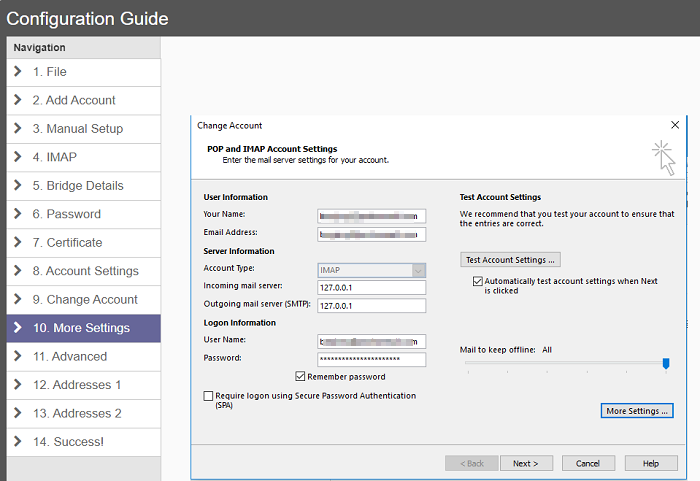
Varmista(Make) , että siltapalvelu toimii edelleen taustalla, ilman että asiakas ei voi lähettää sähköpostia. On hyvä nähdä, että vihdoinkin on olemassa silta tällaisille palveluille, koska monet ihmiset ovat riippuvaisia sähköpostiohjelmista kaikkien sähköpostiensa hallinnassa. Tämän lisäksi saat myös Outlook - asiakasohjelman edut.
Toivon, että opas oli helppo seurata ja pystyit asentamaan, konfiguroimaan ja integroimaan ProtonMailin(ProtonMail) sähköpostiohjelmasi kanssa.
